Nella fotografia digitale, il bilanciamento del bianco può essere determinante per determinare quanto il tuo immagine sia realistico e accattivante. Un bilanciamento del bianco mal impostato può falsare significativamente le tonalità dei tuoi foto, portando l'immagine a sembrare troppo gialla, bluastra o verdognola, ad esempio. In questa guida ti mostrerò come regolare il bilanciamento del bianco in Photoshop sia in modo automatico che manuale per rappresentare i colori come li vedi con i tuoi occhi. Che tu stia lavorando in formato RAW o con JPEG, queste tecniche ti aiuteranno a migliorare la qualità cromatica delle tue immagini.
Concetti Principali
- Il bilanciamento del bianco corregge le falsificazioni del colore nelle fotografie e assicura un'immagine il più realistica possibile.
- In Photoshop puoi regolare il bilanciamento del bianco sia in modo automatico che manuale.
- È particolarmente consigliabile modificare le immagini RAW per ottenere risultati migliori.
Guida Passo Dopo Passo
Passo 1: Comprendere i Fondamenti del Bilanciamento del Bianco
Prima di iniziare a lavorare su Photoshop, è importante sapere cos'è il bilanciamento del bianco. Il bilanciamento del bianco garantisce che un'immagine appaia come realmente la vedi con i tuoi occhi. Molte fotocamere possono regolare automaticamente il bilanciamento del bianco, ma a volte non riescono a farlo perfettamente. Ciò può portare a immagini con colorazioni innaturali, che potrai correggere su Photoshop.

Passo 2: Aprire l'Immagine in Photoshop
Apri Photoshop e carica l'immagine di cui desideri regolare il bilanciamento del bianco. Idealmente, dovresti utilizzare un'immagine RAW, poiché questo formato ti offre maggiore flessibilità nell'editing.

Passo 3: Accedere al Filtro Camera Raw
Per regolare il bilanciamento del bianco, vai su "Filtro" e seleziona "Filtro Camera Raw". Avrai la possibilità di apportare diverse modifiche, inclusa quella del bilanciamento del bianco.
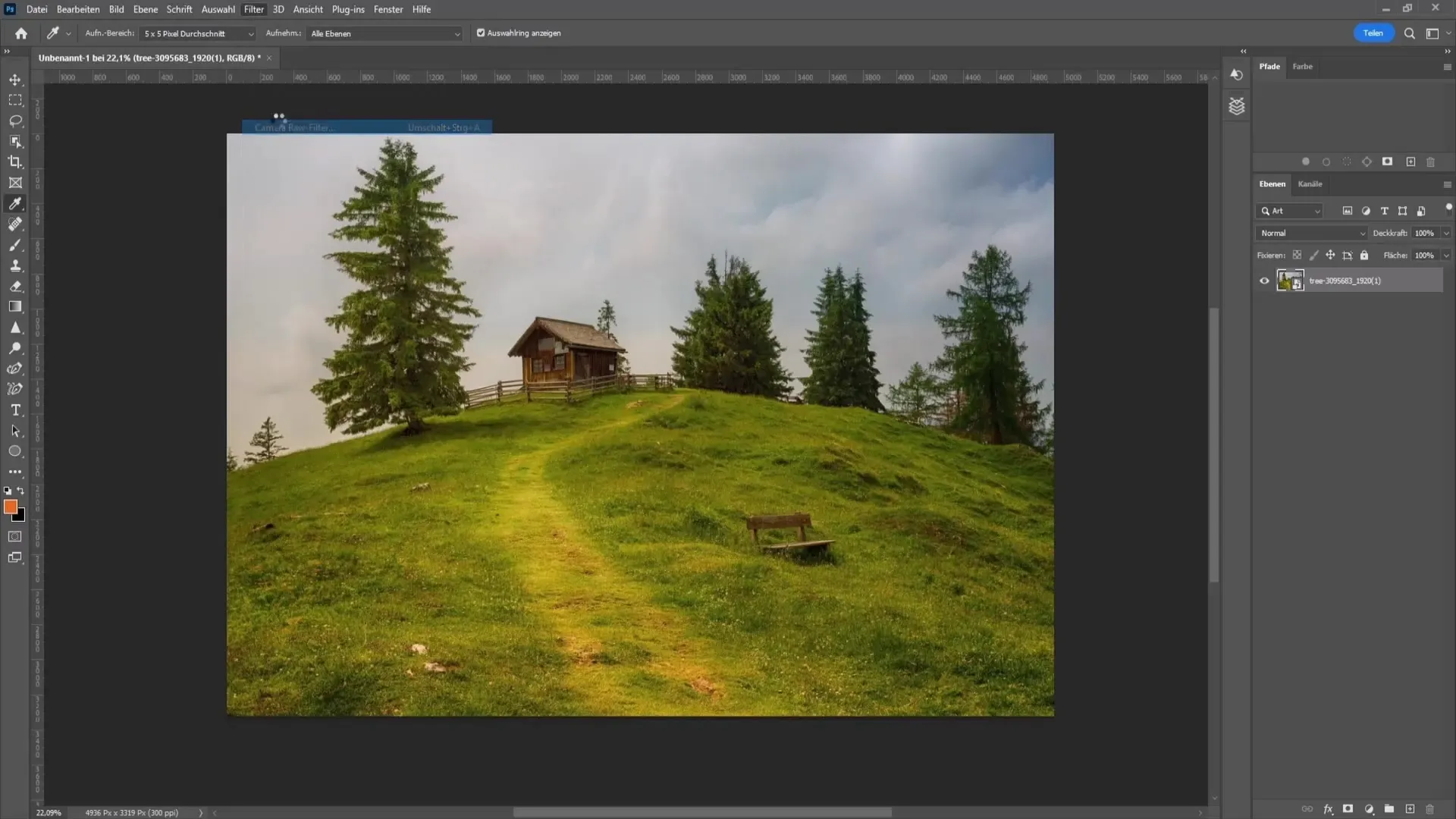
Passo 4: Regolare Automaticamente con la Pipetta
Uno dei metodi più semplici per il bilanciamento del bianco è utilizzare la pipetta. Se hai un punto completamente bianco nella tua immagine, fai clic su di esso con la pipetta. Questo metodo funziona meglio se hai un bianco ben definito nell'immagine.

Passo 5: Regolazione Manuale della Temperatura del Colore
Se non hai un punto bianco perfetto, puoi regolare manualmente la temperatura del colore e la tonalità. Presta attenzione a come appare l'immagine e sperimenta con i cursori. Per rimuovere troppo giallo, sposta il cursore verso il blu.
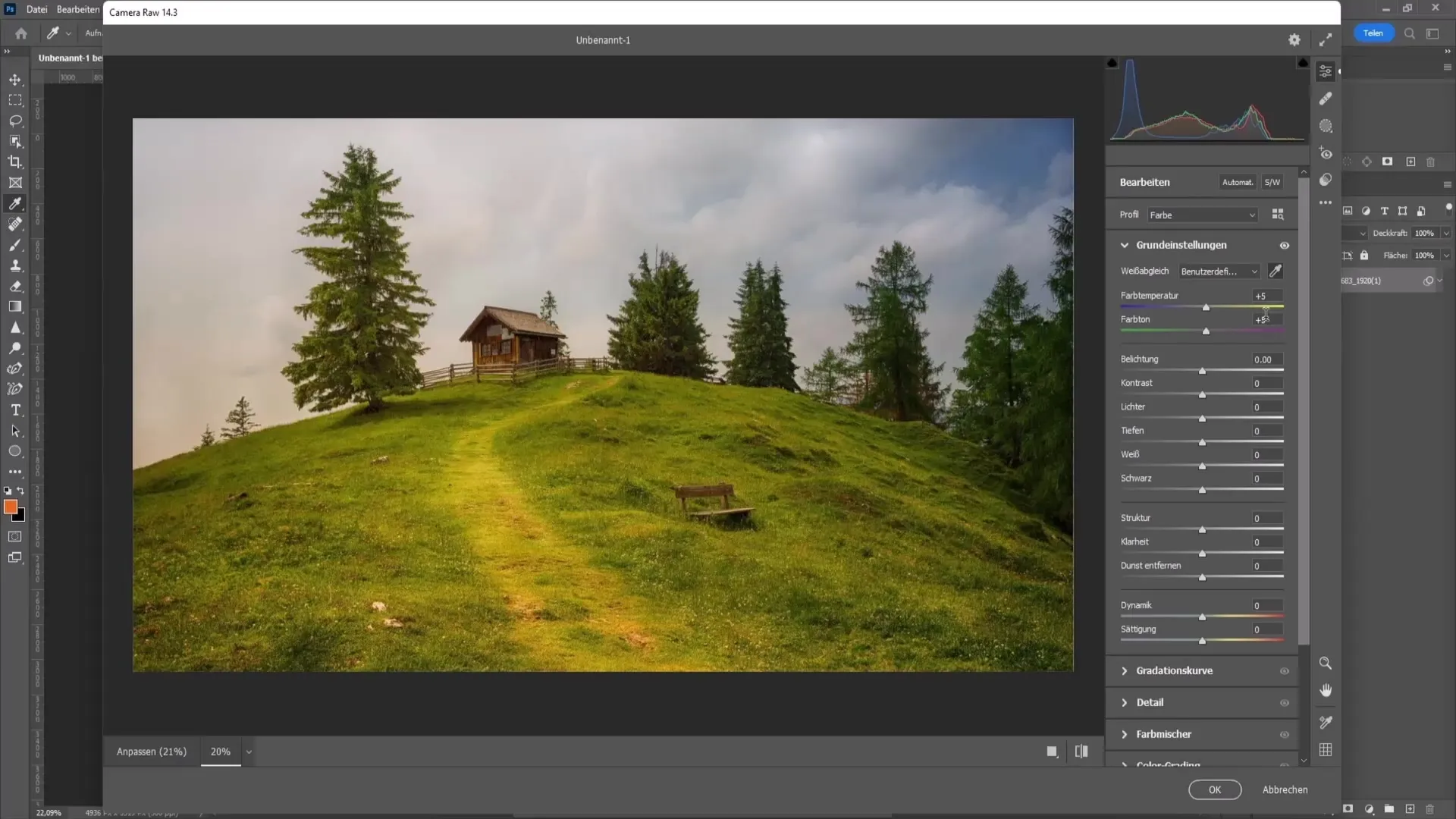
Passo 6: Regolare la Tonalità
Se la tua immagine ha una sfumatura di verde, sposta il cursore della tonalità verso il magenta. Utilizza questi cursori per ottenere un'armonia di colore nell'immagine.
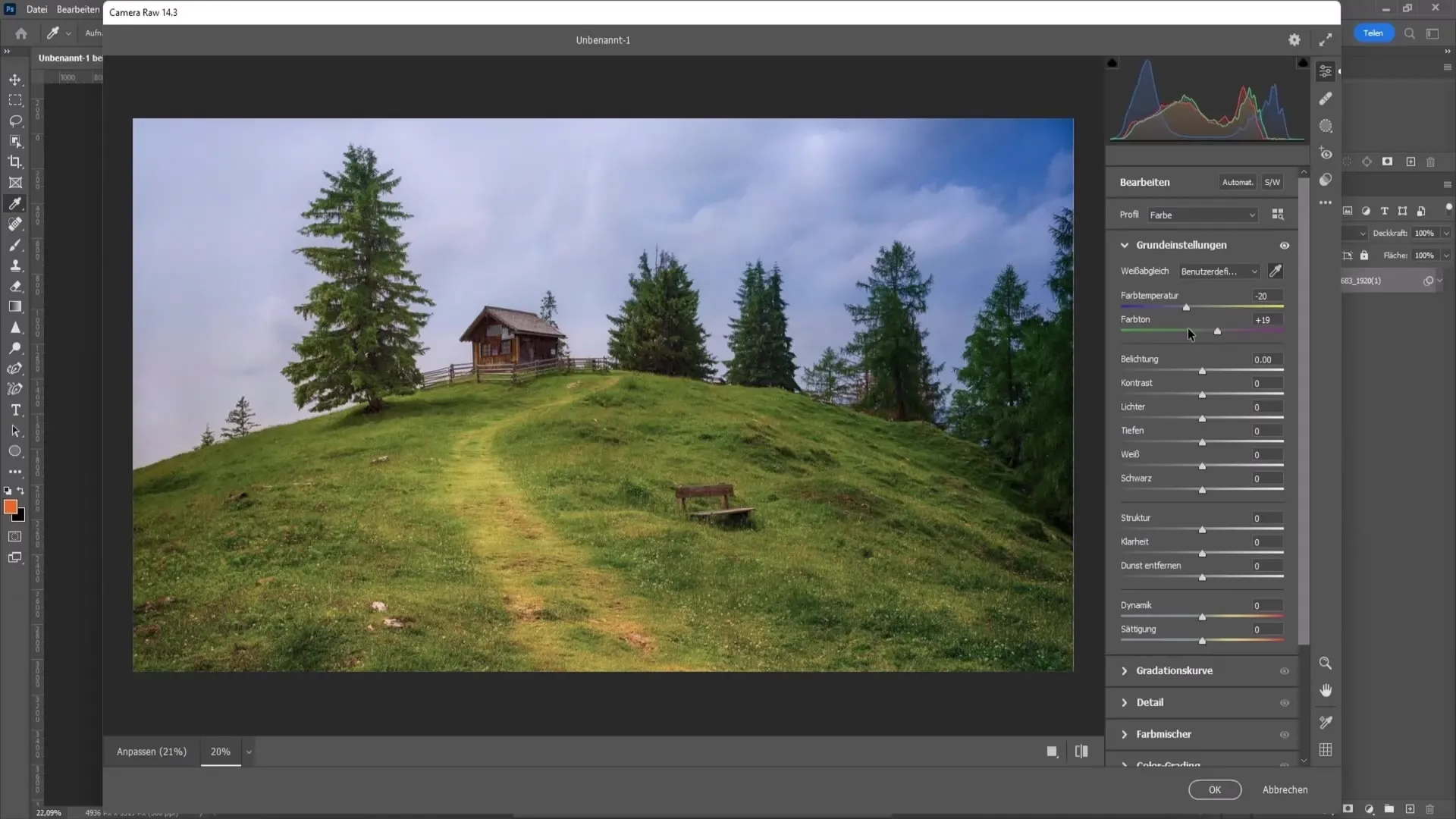
Passo 7: Verificare i Risultati
Dopo aver apportato le regolazioni, fai clic su "OK" per applicare le modifiche. Vale la pena fare un confronto prima e dopo per verificare l'efficacia delle modifiche apportate.
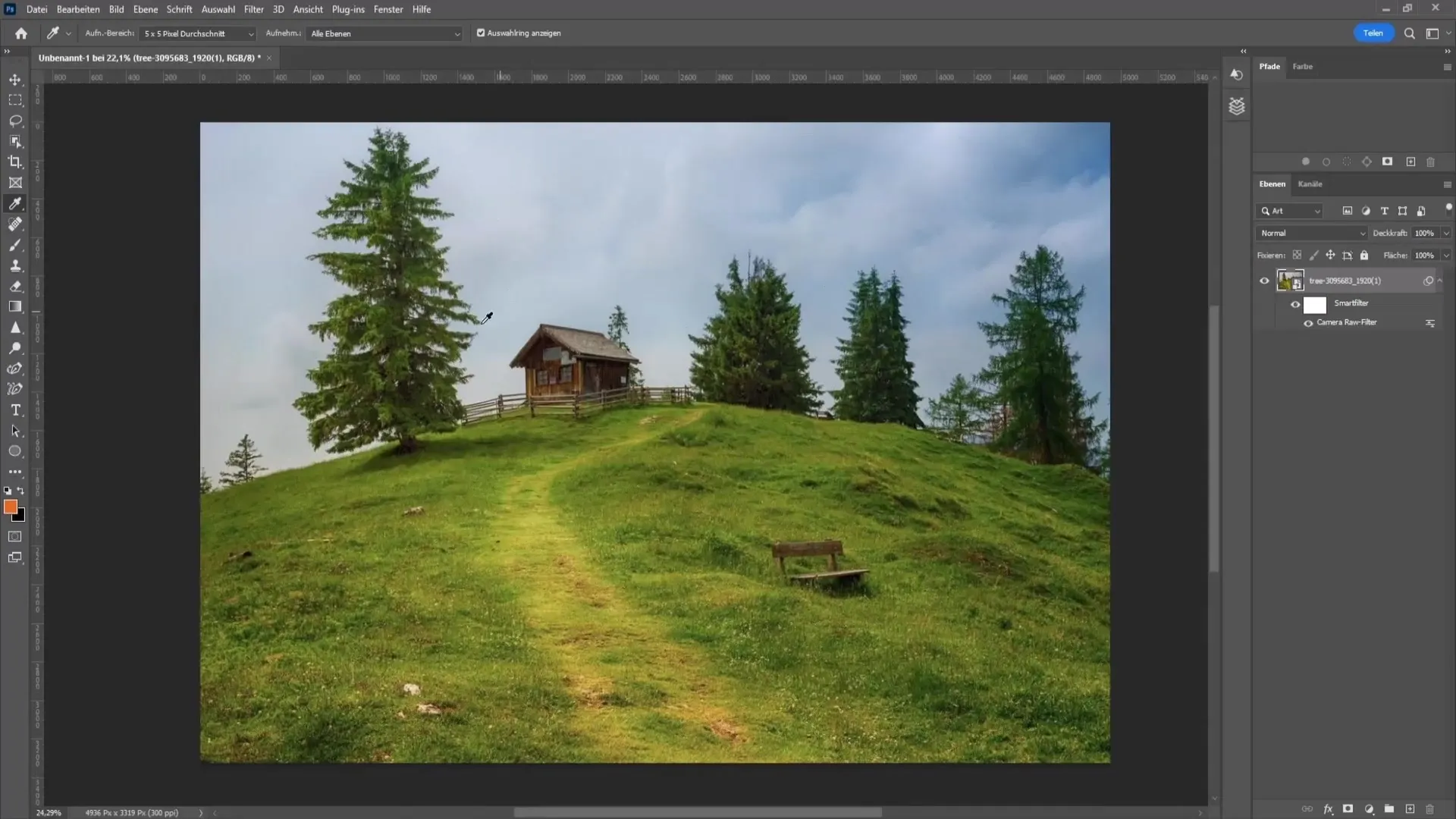
Riassunto - Guida per il Bilanciamento del Bianco Perfetto in Photoshop
In questa guida hai imparato come regolare il bilanciamento del bianco in Photoshop per creare immagini più realistiche. Hai imparato i passaggi per regolare automaticamente e manualmente la temperatura del colore e la tonalità. Con queste tecniche, potrai trasformare anche immagini inizialmente non ottimali in scatti sorprendenti. Con un po' di pratica, troverai rapidamente l'equilibrio giusto per le tue foto.
Domande frequenti
Come posso regolare il bilanciamento del bianco in Photoshop?Puoi regolare il bilanciamento del bianco in Photoshop automaticamente con la pipetta su un punto bianco o regolare manualmente la temperatura del colore e la tonalità.
Perché è meglio lavorare con immagini RAW?Le immagini RAW offrono più flessibilità per le regolazioni, poiché contengono più informazioni sull'immagine e sono meno compresse rispetto ai file JPEG.
Cosa posso fare se non ho un punto bianco nell'immagine?In questo caso, puoi regolare manualmente la temperatura del colore e la tonalità con gli slider per ottenere il miglior risultato possibile.


